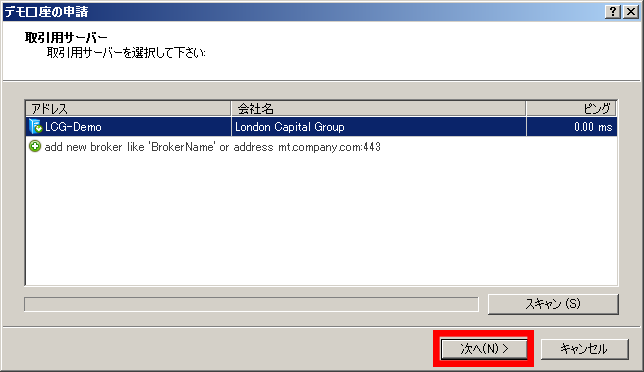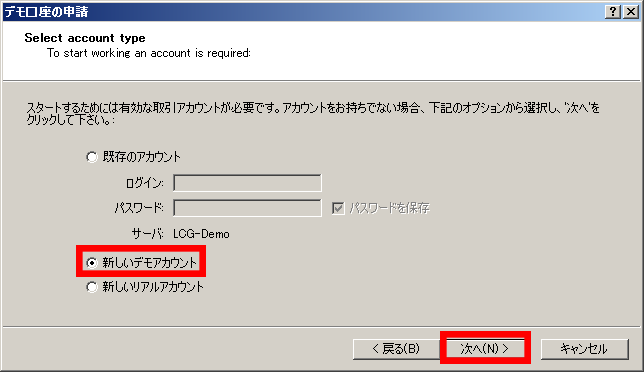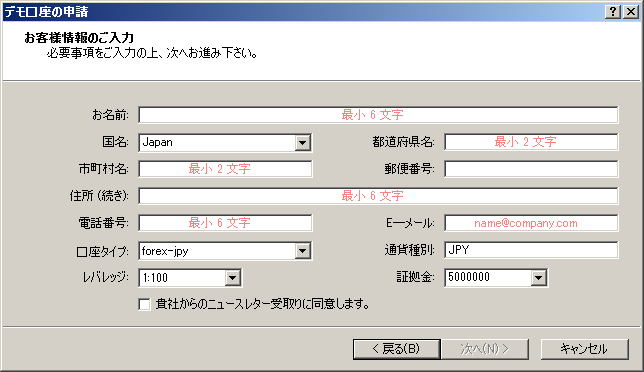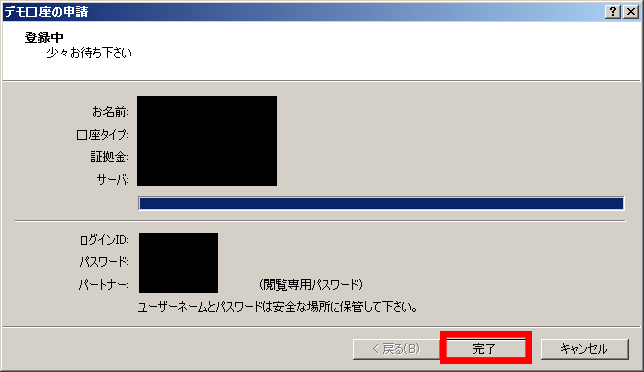デモ口座を開設して無料でMetaTrader4を操作してみよう!
MetaTrader4(メタトレーダー4)のデモ口座の申請方法や手順で悩んでいませんか?
「新しいデモ口座を作りたくても画面が次へ進まない」
「登録中どまりのまま」
などこういったことがあるとなかなか先に進めずに困ってしまいますよね。
そこで今回は、スムーズな登録ができるようMetaTrader4のデモ口座の申請方法と登録手順を紹介します。
この記事を読むことで、手順通りに進めることができ簡単に登録ができますので、ぜひ参考にしてください。
デモ口座の申請
MetaTrader4でトレードを行うためには、取引用のアカウント情報が必要になります。
FX業者の配布しているMetaTrader4をダウンロードした場合は、ログインIDなどのデモアカウント情報もあわせて提供してもらえます。
しかし、自分でダウンロード&インストールしたMetaTrader4を利用する場合は、取引サーバに直接デモ口座を申請しなければなりません。
その登録手順について下記で具体的に紹介していきます。
1:MetaTrader4を起動する
起動したMetaTrader4の画面上に「デモ口座の申請」と書かれたウィンドウが表示されたら、取引用サーバを選択しましょう。
デフォルトでLCG(London Capital Group)のサーバが表示されているはずなので、そのまま「次へ」をクリックして構いません。
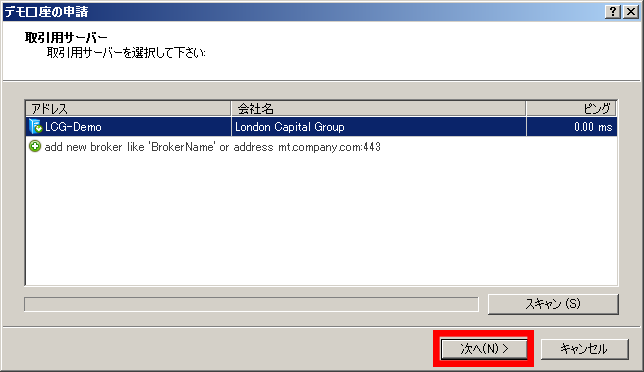
2:新規デモアカウントの作成
続いて、取引用アカウントを選択します。
MetaTrader4をインストールした時点ではアカウントがないので、「新しいデモアカウント」を選択して「次へ」をクリックしてください。
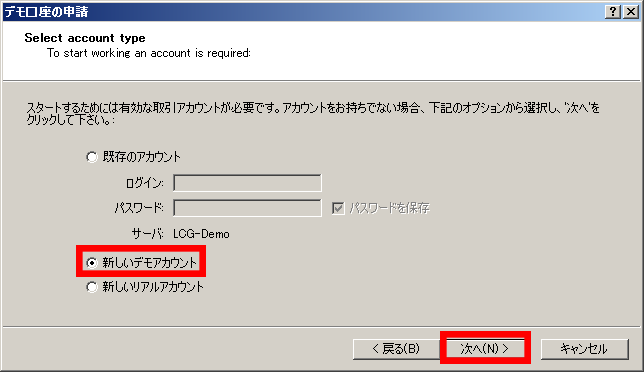
すると、個人情報の入力画面に移行します。
など各種顧客情報を入力してください。
口座タイプや取引通貨は自分の好きなもので構いません。
ここではJPY(日本円)に設定してみました。
同様に、レバレッジ倍率や初期証拠金も自由に決めてください。
入力が終わったら、「貴社からのニュースレター受取りに同意します。」のチェックボックスをオンにして「次へ」を押してください。
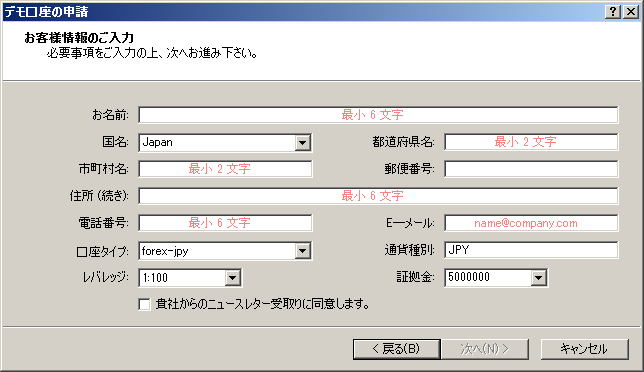
新規デモアカウントの登録が開始されます。
先程自分の設定したアカウント情報がウィンドウ上に表示されています。
ログインIDやパスワードなどのログイン情報は以後サーバにアクセスする際に必要となるため、忘れないようにしっかり保管しておきましょう。
登録が終わったら、「完了」ボタンをクリックしてください。
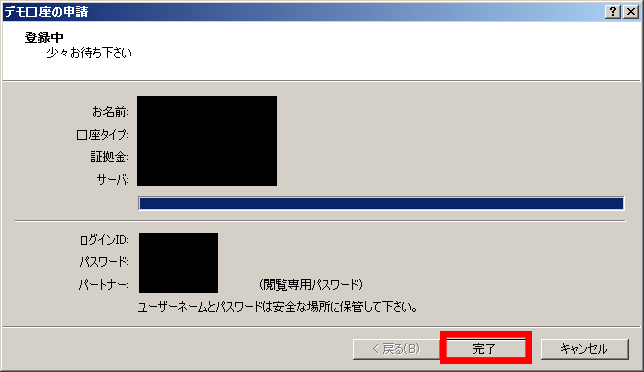
取引サーバとの通信が確立し、実際にデモトレードを行えるようになっているはずです。
MetaTrader4 のデモ口座が開設できないとき
せっかく MetaTrader4 をインストールしたのに、デモ口座が開設できないといったケースがあります。
しかし、ちょっとしたことでだめになっていることが少なくありません。
開設できないことがありますので注意点を紹介していきます。
1:土日でないことを確認する
基本的に FX 業者は週末をつかってシステム・メンテナンスをしています。
そのため土日はデモ口座が開設できないことがあります。
2:MetaTrader4 のバージョンを確認する
MetaTrader4 をダウンロードまではしたものの、そのまま何もせずに放っておくと、パソコン内の MetaTrader4 のバージョンが古くなっていることがあります。
その場合、いざデモ口座の開設申請をしようとしても、できないことがあります。
MetaTrader4 を最新のバージョンにアップデートする必要があります。
3:手続きに不備がないか確認する
個人情報入力画面のところに、「貴社からのニュースレターの受取りに同意します」といったチェックボックスがあります。
ここにチェックを入れるのを忘れないでください。
どうしても開設できないときは
FX 業者のウェブサイトから直接デモ口座の開設ができることがあります。
そこからアカウント情報を取得するといった方法があります。
MetaTrader4 のデモ口座の再申請の手続きをする
デモ口座は基本的に使用期間がきまっています。
使用期間が終わったあとも継続してデモ口座がつかいたいときは、再度デモ口座の開設を申請する必要があります。
手続きのやり方は、最初にデモ口座を開設したときと同様です。
- デモ口座の申請のウィンドウをひらく
- 取引用サーバーの選択
- 新しいデモアカウントの作成
- 個人情報の入力
すると、新しいログイン情報が発行されますので、同じようにまた使えるようになります。
ただし、登録メールアドレスが以前と同じだと申請を通してもらえないことがあります。
MetaTrader4 のデモ口座は無料
基本的にどの FX 業者もデモ口座は無料です。
開設料も使用料もかかりません。
複数の FX 業者のデモ口座を自由につくることができます。
「登録中、少々お待ちください。」の表示が消えないとき
通常であれば数秒程度で完了します。
ずっとそのままで変わらないとなると、何かトラブルが起こっている可能性があります。
ただ、何が原因なのかによって解決法も変わってきますので紹介していきます。
1:FX 業者のウェブサイトから申請する
FX 業者によっては自社のウェブサイト上からしか開設申請を受けつけていないところがあります。
その場合は、MetaTrader4 からでは開設できません。
FX 業者のウェブサイト上から登録申請をして、デモ口座のアカウント情報を取得する必要があります。
2:パソコンのセキュリティソフトによる影響
ファイヤーウォールやウイルスソフトのセキュリティ機能が反応して、特定の通信を遮断するようなときがあります。
こうなると、該当のセキュリティソフトをアンインストールしたり無効化したりしなければなりません。
ただ、パソコンのセキュリティレベルが低下する恐れがあります。
そしてまた、MetaTrader4 の不具合が本当にセキュリティソフトの機能による影響なのかどうかはわかりません。
すべてはご自身の判断になります。
3:別の取引用サーバーを選択する
選択中の取引用サーバー自体に問題があるのかもしれません。
もしこだわりがなければ、別の取引用サーバーに変えて申請してみるのもひとつの方法です。
表示上にサーバーがひとつしか出ていないときは、新規に FX 業者のサーバーを追加して、そっちで登録してみてください。
4:レバレッジの倍率を 1:100 にする
個人情報入力画面の「レバレッジ」の倍率を 1:100 にしてください。
それで登録完了画面まで進めることがあります。
MetaTrader4 のデモ口座が動かないとき
デモ口座を開設してトレードもできていたのにあるとき急に動かなくなった。
などいう時は何かエラーが起こっている可能性があります。
下記を参考に状況を確認してみてください。
1:回線状況を確認する
チャート画面の右下を見て、回線状況を確認してみてください。
上記の表示になっているときは回線がつながっていません。
2:取引外時間でないことを確認する
土日は相場はお休みです。
3:期限切れでないことを確認する
デモ口座の使用期間が終わってしまうと、当然ながら取引サーバーと接続できなくなります。
デモ口座を使いつづけたいときは、再申請が必要になります。
4:サーバー障害やシステム・メンテナンスの可能性
ただ回線が不安定なだけであれば、数分くらいで自動的に再接続されます。
しかし、いくら待っていても動きそうにないときは、サーバー障害やシステム・メンテナンスの可能性があります。
FX 業者の公式ウェブサイトを見て、メンテナンス情報を確認してみてください。
5:パソコンの OS をアップデートしたとき
パソコンと MetaTrader4 のあいだでミスマッチが起こって、MetaTrader4 が動かなくなった可能性があります。
いったん MetaTrader4 をアンインストールして、はじめから再度インストールしてみてください。
6:デモ口座は回線が不安定
どの FX 業者もデモ口座は無料提供です。
その性質上どうしても回線が安定しません。
回線の遅延や混雑が気になるのであれば、リアル口座をつくってみることをおすすめします。
まとめ
いかがだったでしょうか。
今回はMT4のデモ口座を使う方法やトラブルの対処方法などを紹介しました。
最後にもう一度、大切な4つのポイントを確認しておきましょう。
- デモ口座を使うにはアカウントの申請が必要
- デモ口座には使用期間が設けられている
- 土日はメンテナンスが多いので注意
- アプリが上手く動かない時はパソコンの環境をチェック
「デモ口座を作ろうとして上手くいかなかった」
「インストールしただけで止まっている」
そんな方は、是非この記事を参考にデモ口座を動かしてみてください!
俺も早速インストールしたぜ。これでやっとMT4が使えるな~
デモ口座の申請もできたの?僕そこまでまだできてないや・・
え??
ブル君?普通にアプリケーションをインストールしただけじゃ使えないんだよ?
そうだったの?!
自身でMT4をダウンロード・インストールをした時は取引サーバーに直接デモ口座の申請をしなければならないんだよ!
上の説明通りに行えば簡単に登録ができるよ!
ちなみにデモ口座は自由につくることができるけど使用期間内しか使うことができないんだよ。
なんかめんどくせぇんだな。
回線の不具合や気になことが多々あるようであればリアルな口座を作ることおすすめだよ。

22 12月 2015